Kun tapaamisia on paljon, jaeri aikataulut, paras tapa seurata niitä on, kun he ovat edessämme. Tietenkin siellä on yksinkertaisia tehtävälistojen johtajia, mutta en ole koskaan tuntenut olonsa mukavaksi heidän kanssaan. Henkilökohtaisesti suurin osa ihmisistä (minä mukaan lukien) on tottunut muistilappuihin, jotka ovat melko helppokäyttöisiä. Ainoa mitä sinun tarvitsee tehdä, on kirjoittaa ja liittää ne näytölle.
Mutta nämä muistiinpanot voivat olla ärsyttäviä, kun niitä onLiian monta heistä voi viedä myös melko vähän tilaa. Onneksi Andrey Gruber tajusi tämänkin ja sotkun vähentämiseksi kehitti kannettavan avoimen työkalun nimeltä PHuomautuksia. Se on kuin muistilaput, mutta ovat virtuaalisia ja voidaan kiinnittää työpöydällesi. Tämä auttaa ratkaisemaan kaksi ongelmaa, vähentää sotkua ja antaa sinun kiinnittää niin monta muistiinpanoa tuhlaamatta paljon aikaa.
Toisin kuin muut, se on täysin muokattavissa jatäynnä ominaisuuksia, jotka ovat samanlaisia kuin mitä löydät WordPadista. Voit muuttaa muistiinpanojen kokoa, kiinnittää ne työpöydän millä tahansa puolella, muokata fonttia, tyylejä, kokoa ja paljon muuta.
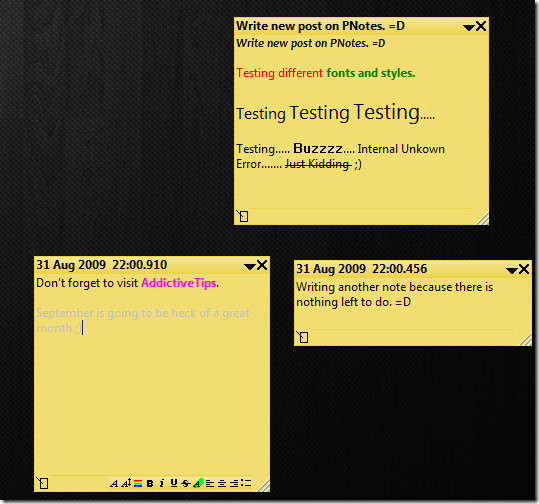
Kun lataat ohjelman, se istuu hiljaa järjestelmälokerossa, kaikki asetukset ja vaihtoehdot voidaan sitten valita järjestelmälokeron pikavalikosta.
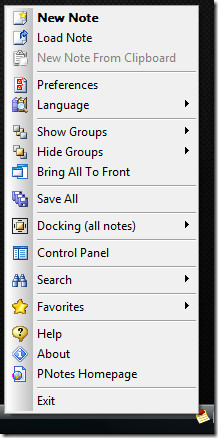
Jos haluat muistiinpanojen pysyvän aina päällä,Valitse Tuo kaikki fonttiin -vaihtoehto, telakoitaksesi muistiinpanot näytön millä tahansa puolella, valitse Telakointi (kaikki muistiinpanot) ja valitse Piilota ne valitsemalla Näytä / piilota ryhmät. Jos sinulla on paljon muistiinpanoja, voit hakea joko otsikon tai sisällön perusteella hakuominaisuuden avulla. Yksi hyödyllisimmistä ominaisuuksista on muistiinpanojen järjestäminen ryhmittäin, se mahdollistaa parempan navigoinnin ja hallinnan tällä tavalla. Toinen hyödyllinen ominaisuus on, että sen avulla voit ajoittaa tapahtuman ja soittaa äänen (valitset), kun päivämäärä tai aika saapuu.
Jos haluat muuttaa Ulkonäkö, Nahat,Aikataulu, telakointi, käyttäytyminen ja muut, siirry kohtaan Asetukset. Voit sallia läpinäkyvyyden, mukauttaa ajoitustoiminnan tapaa, valita erilaisia kuoria, muuttaa käyttäytymistä, mukauttaa telakointia, valita pikanäppäimiä ja paljon muuta.
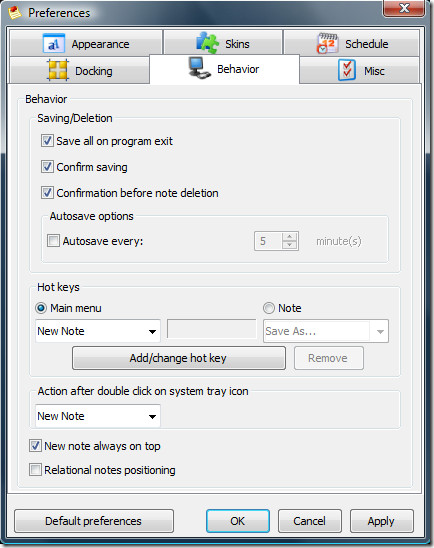
Jos haluat hallita kaikkia muistiinpanoja, muokata niitä, poistaa niitä, ladata uusia muistiinpanoja ja muuta, niin Ohjauspaneeli on paikka siihen. Voit käyttää sekä Preferences- että Ohjauspaneelia etupuolen valikossa.
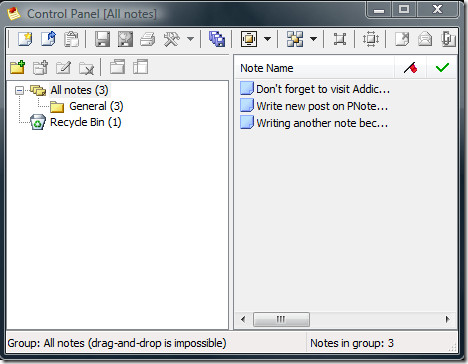
Viimeiseksi voin päätellä, että tämän on oltavaparhaat nuotit -sovellus siellä. Jos etsit muistiinpanojen hallintaa ja aikataulua, haun pitäisi pysähtyä tähän. Ominaisuudet eivät lopu tähän, sillä on vanhentunut muistutus, se voi lähettää muistiinpanoja sähköpostitse, antaa sinun lisätä muistiinpanoja suosikkeihin ja paljon muuta.
Lataa PNotes
Se toimii Windows XP: ssä, Windows Vistassa ja Windows 7: ssä. Nauti!













Kommentit